工单配置
工单主要分为审批工单和技术支持工单。
- 审批工单:审批工单主要用于控制资源分配,包括主机申请、主机调整配置、主机删除、加入项目申请、项目配额申请、域配额申请。
- 主机申请:支持多级审批,该类型工单启用后,用户创建虚拟机时将会发起主机申请工单,待每个流程中的审批用户审批通过后,自动部署虚拟机。
- 主机调整配置:仅支持一级审批,该类型工单启用后,用户调整虚拟机配置时将会发起主机调整配置工单,待流程中的审批用户审批通过后,自动调整配置。
- 主机删除:支持多级审批,该类型工单启用后,用户删除虚拟机时将会发起主机删除工单,待每个流程中的审批用户审批通过后,自动删除虚拟机,存放在回收站。
- 加入项目申请:仅支持一级审批,该类型工单启用后,用户登录 云联壹云 平台后,如用户还没有项目,可直接申请加入项目;或用户在项目视图下,单击右侧
 图标,选择 “申请加入项目” 发起加入项目工单申请,待流程中的审批用户审批通过后,用户自动加入项目。
图标,选择 “申请加入项目” 发起加入项目工单申请,待流程中的审批用户审批通过后,用户自动加入项目。 - 项目配额申请:仅支持一级审批,该类型工单启用后,用户在项目视图下,单击右侧
 图标,选择 “项目配额申请” ,配置申请的配额数,发起项目配额工单申请,待流程中的审批用户审批通过后,自动调整项目配额。
图标,选择 “项目配额申请” ,配置申请的配额数,发起项目配额工单申请,待流程中的审批用户审批通过后,自动调整项目配额。 - 域配额申请:仅支持一级审批,该类型工单启用后,用户在域管理后台视图下,单击右侧
 图标,选择 “域配额申请” ,配置申请的配额数,发起域配额工单申请,待流程中的审批用户审批通过后,自动调整域配额。
图标,选择 “域配额申请” ,配置申请的配额数,发起域配额工单申请,待流程中的审批用户审批通过后,自动调整域配额。
- 技术支持工单:主要用于协助用户解决平台使用问题等。
- 技术支持工单:仅支持一级审批,该类型工单启用后,用户在项目视图或域管理后台视图下,单击右侧
 图标,选择 “申请技术支持” ,描述所遇到的问题,并设置优先级为“次要、中等、危急、致命”等,发起技术支持工单,审批流程中的用户将会按照优先级优先处理级别高的问题,直至问题解决,由用户关闭该工单。
图标,选择 “申请技术支持” ,描述所遇到的问题,并设置优先级为“次要、中等、危急、致命”等,发起技术支持工单,审批流程中的用户将会按照优先级优先处理级别高的问题,直至问题解决,由用户关闭该工单。
- 技术支持工单:仅支持一级审批,该类型工单启用后,用户在项目视图或域管理后台视图下,单击右侧
说明
工单启用后,用户提交工单或有待处理工单时,将会在用户支持的通知渠道收到工单的消息提醒。
入口:在云管平台单击左上角 导航菜单,在弹出的左侧菜单栏中单击 “系统配置/工单/工单配置” 菜单项,进入工单配置页面。
导航菜单,在弹出的左侧菜单栏中单击 “系统配置/工单/工单配置” 菜单项,进入工单配置页面。
配置工单
该功能用于配置工单审批流程。
- 在工单配置页面,单击列表上方 “配置流程” 按钮,弹出配置流程对话框。
- 配置以下参数:
- 工单类型:选择具体的工单类型,包括主机申请、主机调整配置、主机删除、加入项目申请、项目配额申请、域配额申请、技术支持工单等。
- 审批环节:设置具体的审批流程。其中主机申请和主机删除最多支持5个审批环节。审批环节支持同时指定角色审批和指定人审批。
- 指定角色审批:选择指定审批角色、审批人范围。其中域配额申请、加入项目工单,审批人范围为域和全局;其他工单的审批人范围为项目、域和全局。
- 当审批人范围为项目时,将根据申请资源的所属项目,在对应项目中查找匹配角色的用户审批工单。
- 当审批人范围为域时,将根据申请资源的所属域,在对应域中查找匹配角色的用户审批工单。
- 当审批人范围为全局时,将在系统中查找匹配角色的用户审批工单。
说明
- 主机申请、主机调整、主机删除等类型工单需要根据虚拟机的归属项目、归属域,在对应项目、对应域中查找匹配角色的用户。
- 项目配额申请工单将根据申请配额的项目,以及项目所在域,在对应项目、对应域中查找匹配角色的用户。
- 域配额申请工单将根据申请配额的域,在对应域中查看匹配角色的用户。
- 加入项目工单将根据提交加入项目工单的用户所在域,在对应域中查看匹配角色的用户。
- 技术支持工单将根据提交技术支持工单的用户当前所在的项目,以及项目所在的域,在对应项目、对应域中查找匹配角色的用户。
- 指定人审批:即指定具体的用户审批工单,即该类型的所有工单都将提交给指定的用户进行审批。
- 指定角色审批:选择指定审批角色、审批人范围。其中域配额申请、加入项目工单,审批人范围为域和全局;其他工单的审批人范围为项目、域和全局。
- 单击 “确定” 按钮,完成工单配置。
第三方工单流程对接
目前仅技术支持工单支持对接第三方工单系统的流程,在配置工单之前请先在第三方中对接第三方工单系统。
- 在工单配置页面,单击列表上方 “配置流程” 按钮,弹出配置流程对话框。
- 选择类型为“第三方工单系统”,并选择技术支持工单对应的第三方工单系统的工单流程。
- 单击 “确定” 按钮,完成工单配置。
启用工单
该功能用于启用工单审批流程,启用工单审批流程后,用户在新建主机、修改主机配置、申请调整项目配额、申请调整域配额等时,将会发起申请工单,等待审批完成才会执行操作。
- 在工单配置页面,单击工单右侧操作列 “启用” 按钮,弹出操作确认对话框。
- 单击 “确定” 按钮,启用工单审批流程。
禁用工单
该功能用于禁用工单审批流程,禁用后,用户执行新建主机、修改主机配置、调整项目配额、调整域配额等操作时将会直接执行操作。
- 在工单配置页面,单击工单右侧操作列 “禁用” 按钮,弹出操作确认对话框。
- 单击 “确定” 按钮,禁用工单审批流程。
设置流程
该功能用于修改工单审批流程。
- 在工单配置页面,单击工单右侧操作列 “修改流程” 按钮,弹出修改流程对话框。
- 修改审批环节的步骤名称、指定角色审批或指定人审批等,支持添加或减少审批环节等。
- 修改完成后,单击 “确定” 按钮。
查看工单详情
该功能用于查看工单详情信息。
- 在工单配置页面,单击工单名称项,进入工单详情页面。
- 详情页面顶部菜单项支持对工单进行管理操作。
- 查看工单的云上ID、ID、名称、状态、域、项目、启用状态、更新时间、创建时间、备注。
查看操作日志
该功能用于查看工单相关操作的日志信息。
- 在工单详情页面,单击“操作日志”页签,进入操作日志页面。
- 加载更多日志:在操作日志页面,列表默认显示20条操作日志信息,如需查看更多操作日志,请单击 “加载更多” 按钮,获取更多日志信息。
- 查看日志详情:单击操作日志右侧操作列 “查看” 按钮,查看日志的详情信息。支持复制详情内容。
- 查看指定时间段的日志:如需查看某个时间段的操作日志,在列表右上方的开始日期和结束日期中设置具体的日期,查询指定时间段的日志信息。
- 导出日志:目前仅支持导出本页显示的日志。单击右上角
 图标,在弹出的导出数据对话框中,设置导出数据列,单击 “确定” 按钮,导出日志。
图标,在弹出的导出数据对话框中,设置导出数据列,单击 “确定” 按钮,导出日志。
工单中心管理
默认右上角将不会显示 图标。只有存在启用状态的任意类型的工单时,才会显示
图标。只有存在启用状态的任意类型的工单时,才会显示 图标。
图标。
技术支持工单
只有存在启用状态的技术支持工单后,单击右上角 图标,展开的下拉菜单才会存在技术支持工单。
图标,展开的下拉菜单才会存在技术支持工单。
- 未完成的工单n条,即用户提交的技术支持工单还未完成的数量,单击跳转工单-我发起的页签,;
- 待审批n条,即待技术支持处理的技术支持工单的数量,单击跳转工单-待我处理页签;
我发起的
技术支持-我发起的页面用于查看用户发起的技术支持工单。
申请技术支持
仅在项目视图和域管理后台视图支持申请技术支持。
单击右上角
 图标,选择下拉菜单 “申请技术支持” 菜单项,弹出申请技术支持对话框。
图标,选择下拉菜单 “申请技术支持” 菜单项,弹出申请技术支持对话框。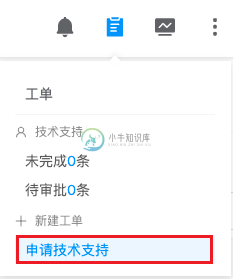
或在技术支持-我发起的页面,单击列表上方 “申请技术支持” 按钮,弹出申请技术支持对话框。
输入问题描述、设置问题级别,单击 “确定” 按钮,提交技术支持工单,此时工单状态为已提交。
当不在技术支持-我发起的页面提交技术支持工单时,提交技术支持工单后,将会跳转到技术支持-我发起的页面。
查看技术支持工单
当用户需要追加问题描述信息,或者技术支持已处理需要用户反馈时,可通过查看功能补充问题描述新。
- 在技术支持-我发起的页面,单击工单右侧操作列 “查看” 按钮,进入查看工单页面。
- 单击 “回复” 按钮,追加问题描述等,单击 “提交” 按钮,追加信息。
结束技术支持工单
当技术支持工单处理完毕时,可以结束技术支持工单。当工单被技术支持处理后,处于“待用户反馈”状态时,用户超过3天未反馈工单时,工单将会自动结束。如还有问题,请重新提交技术支持工单。
- 在技术支持-我发起的页面,单击工单右侧操作列 “结束” 按钮,弹出结束对话框。
- 选择是否解决,输入评价等,单击 “确定” 按钮,结束技术支持工单。
待我处理
技术支持-待我处理页面用于技术支持处理用户提交的工单。
- 在技术支持-待我处理页面,单击工单右侧操作列 “查看” 按钮,进入查看工单页面。此时工单流程状态从“已提交”或“等待处理”变为“处理中”。
- 单击 “回复” 按钮,向用户解答问题或请用户补充更多信息,单击 “提交” 按钮,回复用户,此时工单流程状态为“待用户反馈”,且工单将出现在“我已处理”列表。
我已处理
技术支持-我已处理页面用于显示技术支持已经处理,但是用户未结束的技术支持工单。
第三方工单
只有配置了第三方工单系统后,才会出现该页面。用于查看对接第三方工单系统的工单审批信息。
所有工单
该功能用于查看所有技术支持工单。仅管理后台和域管理后台支持查看,其中在域管理后台下仅支持查看该域下的所有工单。
审批工单
只有存在启用状态的任意一种类型的审批工单后,单击右上角 图标,展开的下拉菜单才会存在审批工单。
图标,展开的下拉菜单才会存在审批工单。
- 未完成的工单n条,即用户提交的审批工单还未完成的数量,单击跳转工单-我发起的页签,;
- 待我审批n条,即待用户审批的审批工单的数量,单击跳转工单-待我审批页签;
我发起的
审批工单-我发起的页面用于查看用户提交的审批工单。
发起审批工单
- 当用户申请主机、删除主机、调整配置、申请加入项目、申请项目配额、申请域配额时,将会发起审批工单,跳转到审批工单-我发起的页面。
- 后续用户可以单击右上角
 图标,在展开的下拉菜单中选择“未完成”,跳转到审批工单-我发起的页面。
图标,在展开的下拉菜单中选择“未完成”,跳转到审批工单-我发起的页面。
撤销审批工单
只有未完成的工单才支持撤销。
- 在审批工单-我发起的页面,单击“未完成”状态的工单右侧操作列 “撤销” 按钮,弹出撤销工单对话框。
- 输入原因后,单击 “确定” 按钮,撤销审批工单。
待我审批
审批工单-待我审批页面显示当前登录用户需要审批的工单信息。
通过审批工单
处理加入项目工单
- 在审批工单-待我审批页面,单击“加入项目申请”类型的工单右侧操作列 “通过” 按钮,弹出通过对话框。
- 设置以下信息:
- 项目:设置用户需要加入的项目。三级权限开启后,默认只能加入用户所在域的项目,三级权限关闭后,只能加入到Default域下的项目。
- 角色:设置用户加入项目时的角色,不同角色具有不同权限。
- 备注:备注信息。
- 单击 “确定” 按钮,通过审批工单。
其他类型工单
- 在审批工单-待我审批页面,单击“加入项目申请”类型之外的工单右侧操作列 “通过” 按钮,弹出通过对话框。
- 输入备注信息,单击 “确定” 按钮,通过审批工单。
说明
当用户发起的主机调整配置工单领导审批通过后,但是由于资源不足等问题导致主机配置调整失败,工单流程将不会结束。等待资源充足时,用户在同步待调整配置的主机状态后可自行审批工单,继续调整主机配置。
驳回审批工单
该功能用于驳回审批工单。
- 在审批工单-待我审批页面,单击工单右侧操作列 “驳回” 按钮,弹出驳回对话框。
- 输入备注信息,单击 “确定” 按钮,驳回审批工单。
我已审批
审批工单-我已审批列表显示当前登录用户已审批的工单信息。
我参与的
审批工单-我参与的显示的工单申请审批人包含当前登录用户,但是由其他用户审批处理的工单信息
所有工单
该功能用于查看所有审批工单。仅系统管理员支持查看。

